انتشار: 1400/01/11 - بروزرسانی: 1403/03/27 توسط: : امیرحسین سالمی
مهم ترین تکنیک های اکسل برای حرفه ای ها (بخش دوم)
یکی از محبوبترین برنامه های موجود در مجموعه نرم افزار آفیس (MicrosoftOffice) اکسل می باشد، از این برنامه برای محاسبه وتحلیل های آماری و ذخیره سازی استفاده می شود، به زبان ساده تر اکسل به عنوان برنامه ی پایگاه مدیریت داده ها مورد استفاده قرار می گیرد.امروزه برای استخدام در بیشتر حوزه های کاری تسلط به مجموعه ی آفیس به خصوص برنامه های ورد و اکسل یکی از مهمترین هاست، یادگیری ترفندهایی که به کمک آن بتوان با سرعت بالاتری با این برنامه کار کرد قطعا می تواند شما را به یک اکسل کار حرفه ای تبدیل کند.
برای همین ما قصد داریم برخی از تکنیک های مهم و ضروری برای کار با اکسل را به شما عزیزان آموزش دهیم.
بخشی از این تکنیک ها در مقاله ی مهم ترین تکنیک های اکسل برای حرفه ای ها (بخش اول) آورده شده است در این مقاله به معرفی تکنیک های بیش تری خواهیم پرداخت که هرفردی برای تبدیل شدن به یک اکسل کار حرفه ای ملزم به دانستن آن ها خواهد بود.
✴️✴️ رفع مشکلات آفیس با کارشناسان فنی رایانه کمک : ☎️از طریق تلفن ثابت 9099071540 و 📱 از طریق موبایل 0217129
آنچه در این مقاله می خوانیم:
✅پرش به اولین یا آخرین سلول و سطر
✅انتخاب سریع محدوده با Shift
✅انتخاب سریع سلول های پراکنده
✅کپی سریع داده های سطر یا ستون
✅باز کردن چند فایل اکسل در محیط bulk
✅اضافه کردن خط مورب در خانه های اکسل
✅ستون ها و سطرهای اکسل را به سرعت جابه جا و کپی کنید
✅جست و جوی کاراکترهای *و ؟
✅وارد کردن سریع عبارات پیچیده با AutoCorrect
✅تغییر سریع فرمت سلول های اکسل
✅ترکیب رشته های متنی
✅پاسخ به سوالات متداول کاربران در رابطه با آموزش اموزش رایگان ترفند های اکسل
✅کلام آخر
پرش به اولین یا آخرین سلول و سطر
این ترفند زمانی مورد استفاده قرار می گیرد که شما اکسلی با داده های بسیار شامل سطرها و ستون های فراوان در اختیار دارید برای همین به سادگی و با استفاده از کلیدهای ذیل می توانید به اولین و آخرین سطر یاستون بروید.
CTRL+ Arrow
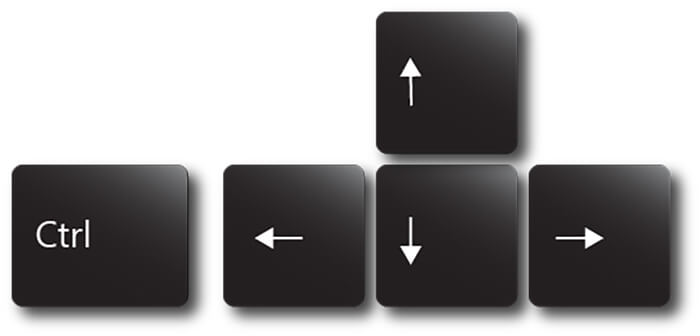
انتخاب سریع محدوده با Shift
برای این که بتوانید محدوده ای از سطرها و ستون های اکسل را انتخاب کنید باید بر روی یک سلول کلیک کرده و با نگه داری کلید Shift و کلیک بر روی سلول انتهایی محدوده مورد نظر را انتخاب کنید.
انتخاب سریع سلول های پراکنده
برای این که بتوانید سلول های جدا از هم را به سرعت انتخاب کنید باید بر روی اولین سلول کلیک کرده و با نگه داری دکمه ی Ctrl بر روی دیگر سلول ها نیز کلیک کنید.
کپی سریع داده های سطر یا ستون
برای کپی سریع اطلاعات یک سطر یا ستون در اکسل کافی است بر روی سطر یا ستون مورد نظر رفته و با نگه داری دکمه ی Ctrl اطلاعات را به محل مورد نظر درگ کنید.
باز کردن چند فایل اکسل در محیط bulk
حتما برای شما هم پیش آمده است که بخواهید با چند فایل اکسل به شکل همزمان کار کنید، برای این کار به جای باز کردن فایل ها به صورت جداگانه می توانید تمامی فایل ها را انتخاب کرده و کلید Enter را فشار دهید در این صورت تمامی فایل ها باز می شوند.
اضافه کردن خط مورب در خانه های اکسل
برای ایجاد خط مورب در هر سلول از اکسل همانند تصویر ذیل می توانید مسیر زیر را سپری کنید:
Home > Font > Borders> More Borders
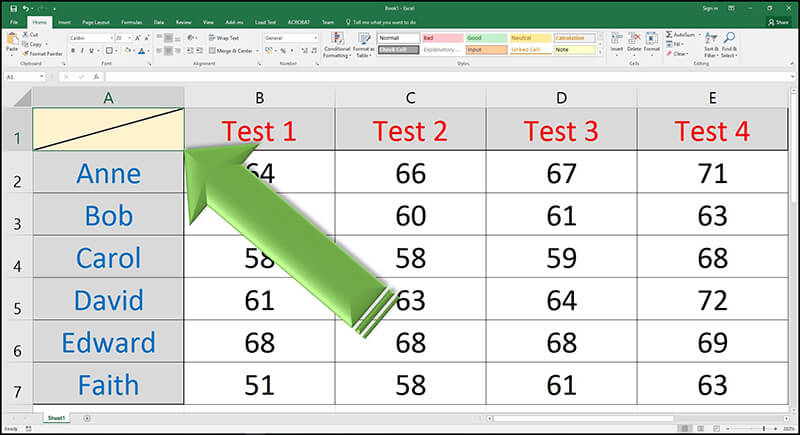
پیشنهاد مطلب: میدونستی فتوشاپ رو قله نرم افزارهای ویرایش تصویر ایستاده برای دانلود فتوشاپ روی این لینک کلیک کن.
ستون ها و سطرهای اکسل را به سرعت جابه جا و کپی کنید
برای جابه جایی سطر یا ستون مورد نظر کافی است بخش دلخواه را انتخاب کرده وزمانی که فلش موس به شکل متقاطع شد محدوده ی انتخابی را به جای دیگری بکشید، برای کپی کردن هم کافی است قبل از جابه جا کردن محدوده ی انتخابی کلید کنترل را از روی کیبورد فشار دهید.
جست و جوی کاراکترهای *و ؟
همان طور که می دانید برای جست و جوی واژه های مختلف می توانید از کلیدهایترکیبی CTRL+F استفاده کنیداما باید توجه داشته باشید برای جست و جوی کاراکترهایی مانند * و ؟ باید قبل از وارد کردن آن ها علامت "~"را قرار دهید.
وارد کردن سریع عبارات پیچیده با AutoCorrect
برای ورود یک مقدار مشخص به صورت تکراری بهتر است از دستور AutoCorrect استفاده کنید به عنوان مثال می توانید یک اسم را با حروف اختصاری جایگزین کنید در این صورت هر بار که حروف اختصاری را وارد کنید به صورت خودکار با اسم مورد نظر جایگزین خواهد شد برای این کار می توانید به طریق ذیل عمل کنید.
File > Options > Proofing > AutoCorrect
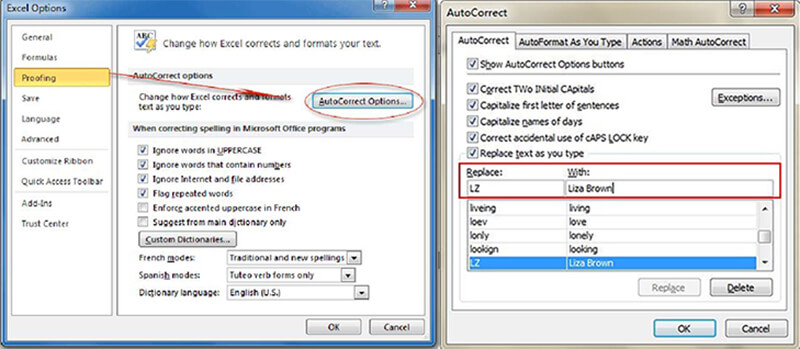
تغییر سریع فرمت سلول های اکسل
برای تغییر فرمت خانه های اکسل می توانید به طریق ذیل عمل کنید:
Ctrl + Shift +تبدیل فرمت اعداد به دو رقم اعشار
Ctrl + Shift + $ تبدیل به فرمت دلار
Ctrl + Shift + %تبدیل به درصد
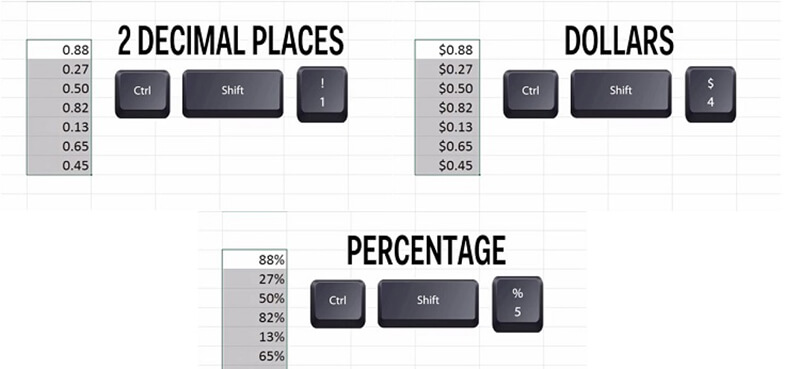
اگه میخوای بدونی چطوری در اکسل ریال را به سمت چپ اعداد ببری مقاله آموزش اضافه کردن واحد پول ریال سمت چپ و راست عدد رو بخون
ترکیب رشته های متنی
برای ترکیب متن ها با یکدیگر می توانید از علامت & (امپرساند) استفاده کنید، به عنوان مثال اگر در یک ستون نام و ستون دیگری نام خانوادگی را درج کرده اید می توانید به راحتی آن ها را در کنار یکدیگر و در یک سلول قرار دهید.
اگر در سلول A1 نام قرار گرفته و در سلول B1 نام خانوادگی باید در سلولC1 متن ذیل را وارد کنید.
A1&" " &B1=
توجه داشته باشید که رشته های متنی باید داخل "" باشند.
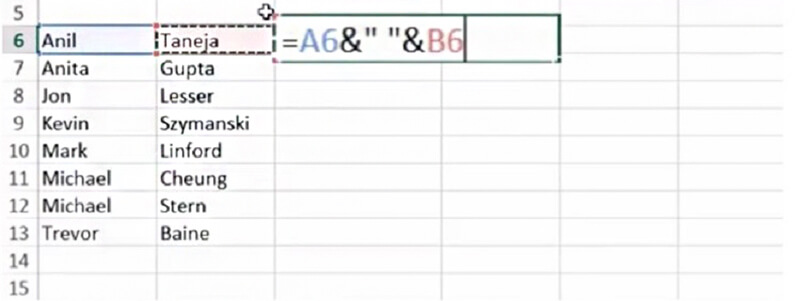
به طورکلی یکی از راه های انجام سریع عملیات مختلف در اکسل استفاده از کلیدهای میانبر می باشد، شما می توانید با استفاده از کلیدهای ترکیبی از روی کیبورد به سرعت عملیات مختلف را انجام دهید برخی از اصلی ترین کلیدهای میانبر به شرح ذیل می باشد:
- کلید F2:جهت ویرایش سلول انتخاب شده
- ctrl + A:انتخاب تمامی سلول های اکسل
- Ctrl + Space: انتخاب کل ستون ها
- Shift + Space: انتخاب کل ردیف ها
- Ctrl + C: عملیات کپی
- Ctrl + X: عملیات برش
- Ctrl + V: وارد کردن محتویات Clipboard در سلول انتخابی
- Ctrl + P: انجام عملیات پرینت
- Ctrl + N: ایجاد صفحه کار جدید
- Ctrl + S: ذخیره صفحه کار

پاسخ به سوالات متداول کاربران در رابطه با آموزش اموزش رایگان ترفند های اکسل
در این قسمت به تعدادی از سوالات کاربران در رابطه با ترفندهای اکسل برای افزایش سرعت کار پاسخ خواهیم داد. کارشناسان مجرب و متخصص رایانه کمک برای ارائه خدمات کامپیوتری خود از طریق تماس تلفنی و پاسخگویی آنلاین به صورت شبانه روزی آماده پاسخگویی به سوالات شما عزیزان هستند
شما می توانید برای دریافت پاسخ سوال های خود از طریق تلفن های ثابت با شماره 9099071540 و از طریق موبایل با شماره 0217129 با کارشناسان رایانه کمک در ارتباط باشید.
کاربرد Flash Fill در اکسل چیست؟
- Flash Fill میتواند طبق یک الگو در یک مجموعه سلولهای دیگر (که خودتان وارد میکنید) بقیه سلولها را نیز آن گونه تغییر دهد.
چطوری میتوانم در اکسل سط و ستون داده های خود را جابه جا کنم؟
- با کمک Paste Special به راحتی می توانید این کار را انجام دهید. برای به کار بردن این ترفند اکسل کافی است مجموعه دادههای خود را کپی کرده و پس از کلیک راست، بر روی گزینه Paste Special کلیک کنید.
از کدام مسیر در اکسل می توانم خط مورب ایجاد کنم؟
- برای جدا کردن سطر از ستون ها میتونید با ایجاد خط مورب در اکسل اینکار رو انجام بدید. مسیر زیر رو دنبال کنید و تنظیمات لازمه رو اعمال بفرمایید: Home->Font-> Border

کلام آخر
در پایان امیدواریم مطالب ارائه شده در مقاله جدیدترین ترفندهای اکسل مورد توجه شما عزیزان قرارگرفته باشد، در صورت وجود هر گونه مشکل میتوانید از طریق شماره های 9099071540 و 0217129 با کارشناسان رایانه کمک تماس حاصل نمایید.
علاوه بر این برای مشاهده ی آموزش های بیش تر و آشنایی با جدیدتر اخبار تکنولوژی می توانید به سایت آموزشی رایانه کمک مراجعه نمایید.